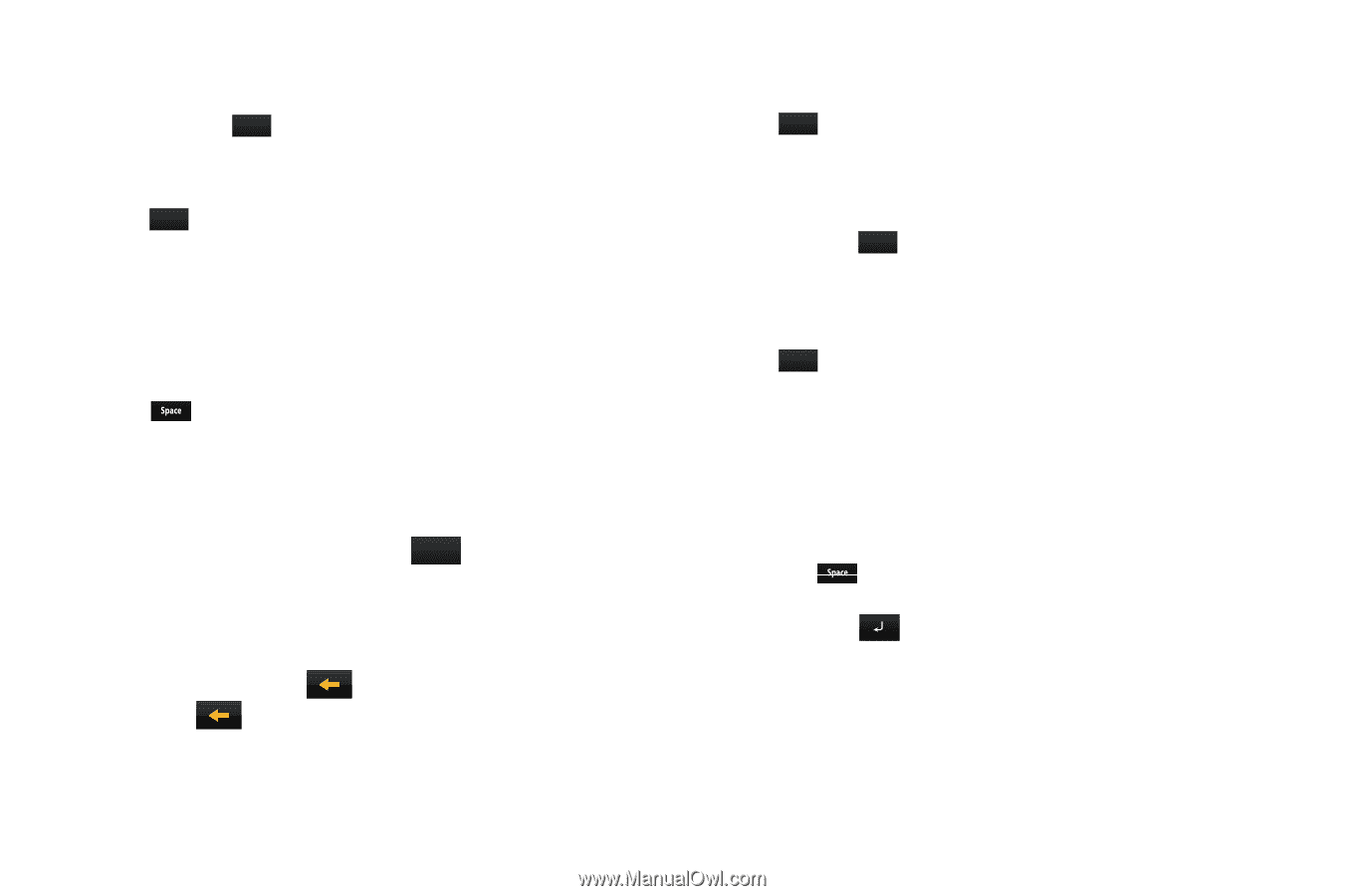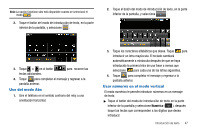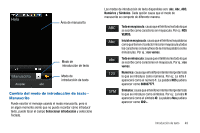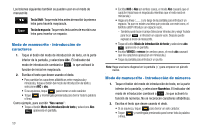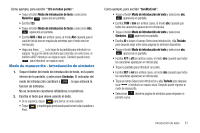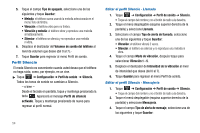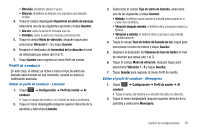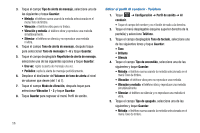Samsung SGH-A897 User Manual (user Manual) (ver.f9) (Spanish) - Page 55
Modo de manuscrito - Introducción de símbolos, en todas partes, Modo de introducción de texto
 |
View all Samsung SGH-A897 manuals
Add to My Manuals
Save this manual to your list of manuals |
Page 55 highlights
Como ejemplo, para escribir "123 en todas partes": • Toque el botón Modo de introducción de texto y seleccione Numérico. 123 aparecerá en pantalla. • Escriba 123. • Toque el botón Modo de introducción de texto y seleccione Abc. Abc aparecerá en pantalla. • Escriba NOS o Nos (en ambos casos, el modo Abc causará que el carácter inicial sea en mayúscula mientras que el resto será en minúscula.) • Haga una línea ( ___ ) a lo largo de la pantalla para introducir un espacio. Ya que no existe una letra que coincida con este icono, el teléfono a897 introduce un espacio vacío. También puede tocar para introducir un espacio vacío Modo de manuscrito - Introducción de símbolos 1. Toque el botón del modo de introducción de texto, en la parte inferior de la pantalla, y seleccione Símbolos. El indicador del modo de introducción cambiará a SYM , lo que activará la función de símbolos. No se reconocen caracteres alfabéticos o numéricos. 2. Escriba el texto que desee usando el dedo. • Si se equivoca, toque para borrar un solo carácter. • Toque línea. y manténgala presionada para borrar toda la palabra o Como ejemplo, para escribir "[email protected]": • Toque el botón Modo de introducción de texto y seleccione abc. abc aparecerá en pantalla. • Escriba TOM o tom (en ambos casos, el modo abc causará que todos los caracteres aparezcan en minúscula). • Toque el botón Modo de introducción de texto y seleccione Símbolos. SYM aparecerá en pantalla. • Escriba @ o toque el campo Seleccionar introducción, elija Teclado para después elegir entre varias páginas de símbolos disponibles. • Toque el botón Modo de introducción de texto y seleccione abc. abc aparecerá en pantalla. • Escriba ATT o att (en ambos casos, el modo abc causará que todos los caracteres aparezcan en minúscula). • Toque la pantalla para introducir un punto. • Escriba NET o net (en ambos casos, el modo abc causará que todos los caracteres aparezcan en minúscula). • Toque el campo Seleccionar introducción y elija Teclado para después tocar e introducir un espacio vacío. Después puede regresar al modo de manuscrito. • Seleccione desde la página de símbolos para empezar un párrafo nuevo. Introducción de texto 51